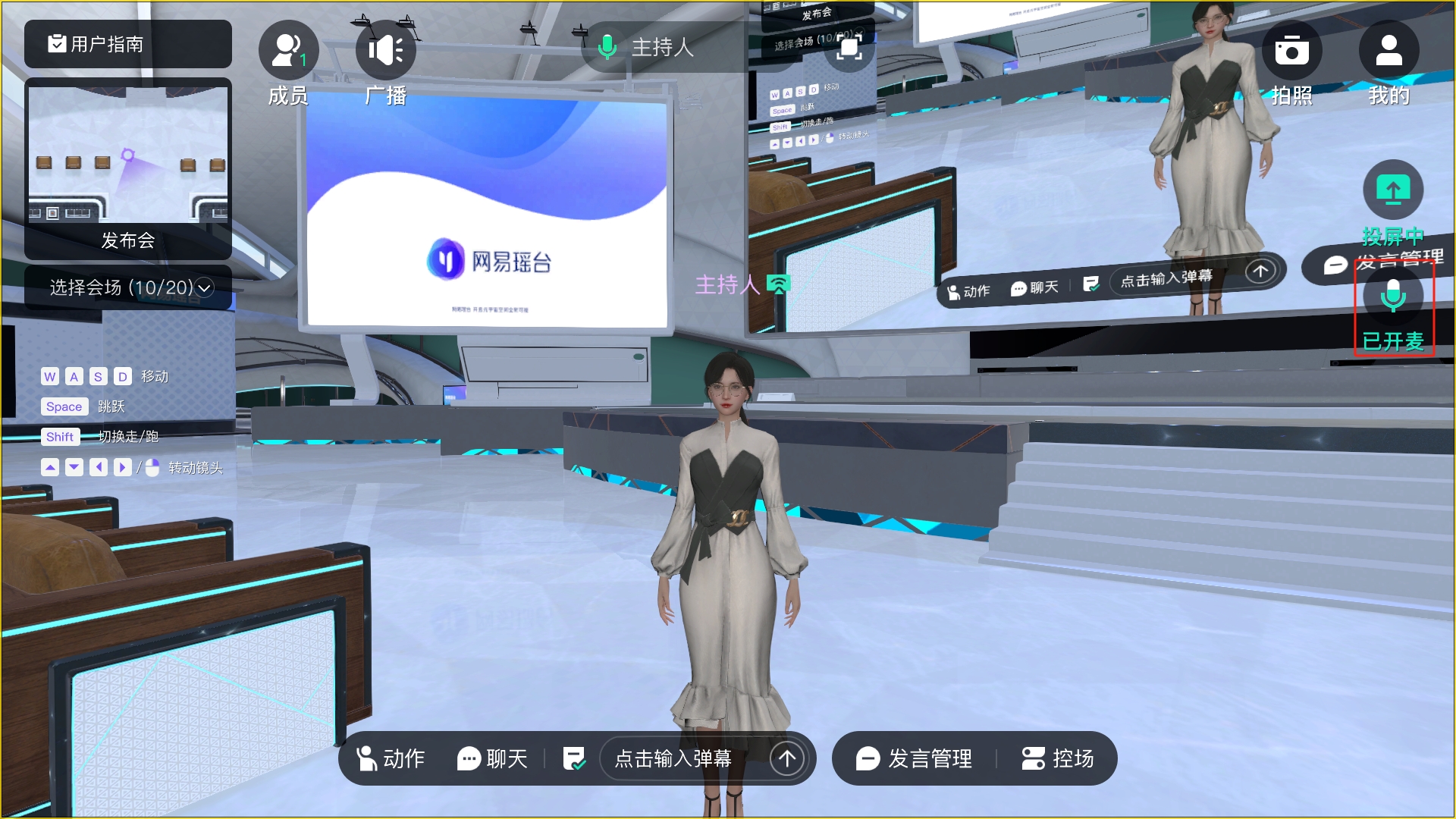共享屏幕
瑶台 PC 客户端投屏
讲师、主持人及组织者身份的参会者,可以进行共享屏幕操作,将您的桌面内容共享到瑶台会场的主屏幕内。
使用瑶台 PC 客户端,点击右侧【投屏】按钮即可共享屏幕,再次点击可停止投屏或选择新的共享。
投屏时框选要分享的屏幕(系统默认框选【屏幕 1】),勾选同时分享电脑音频,即可将电脑系统声音同步分享。

注:使用瑶台客户端的投屏窗口,目前支持以下软件,列表外的软件暂不支持投屏窗口模式,建议改为共享整个屏幕。
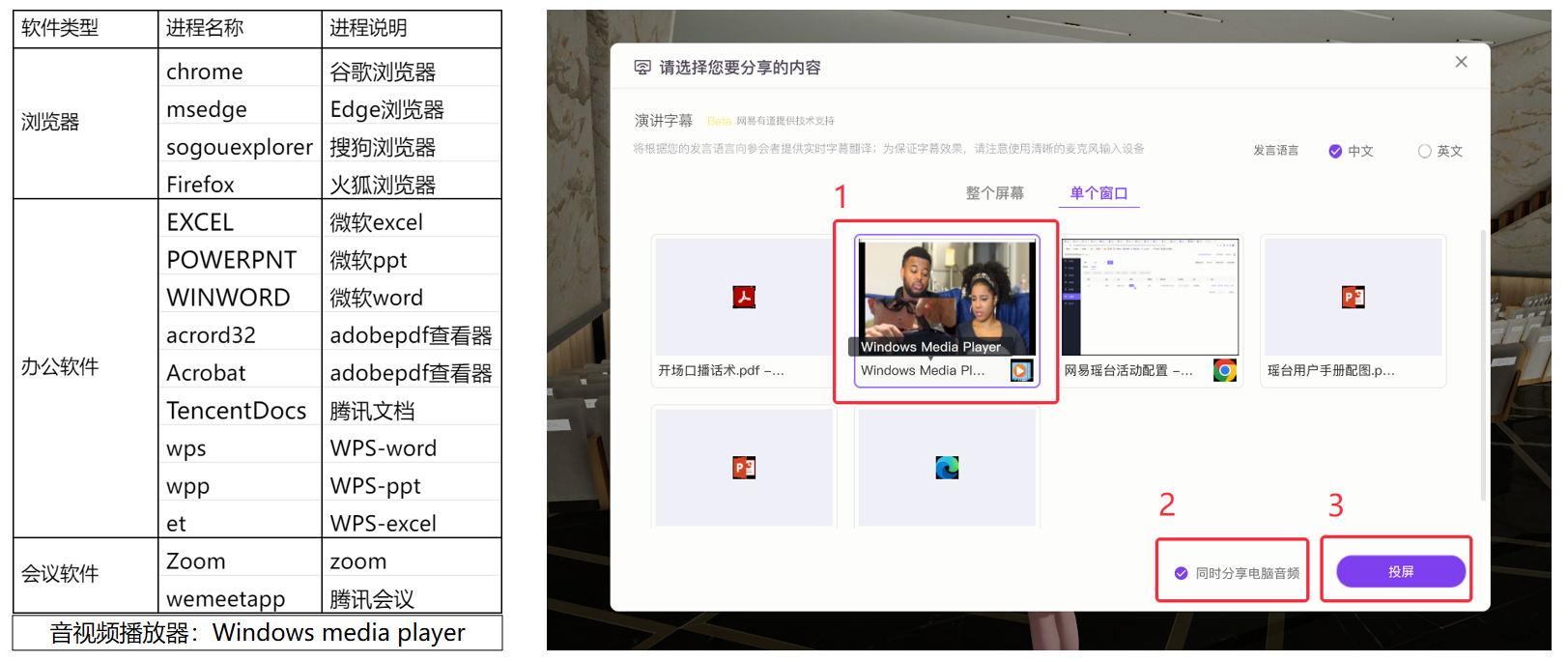
瑶台 PC 浏览器投屏
建议使用 Chrome 浏览器登录瑶台,进行共享屏幕操作。
1.点击【投屏】按钮 2.选择分享整个屏幕 3.框选需要分享的屏幕 4.开启【同时分享系统音频】 5.点击分享按钮
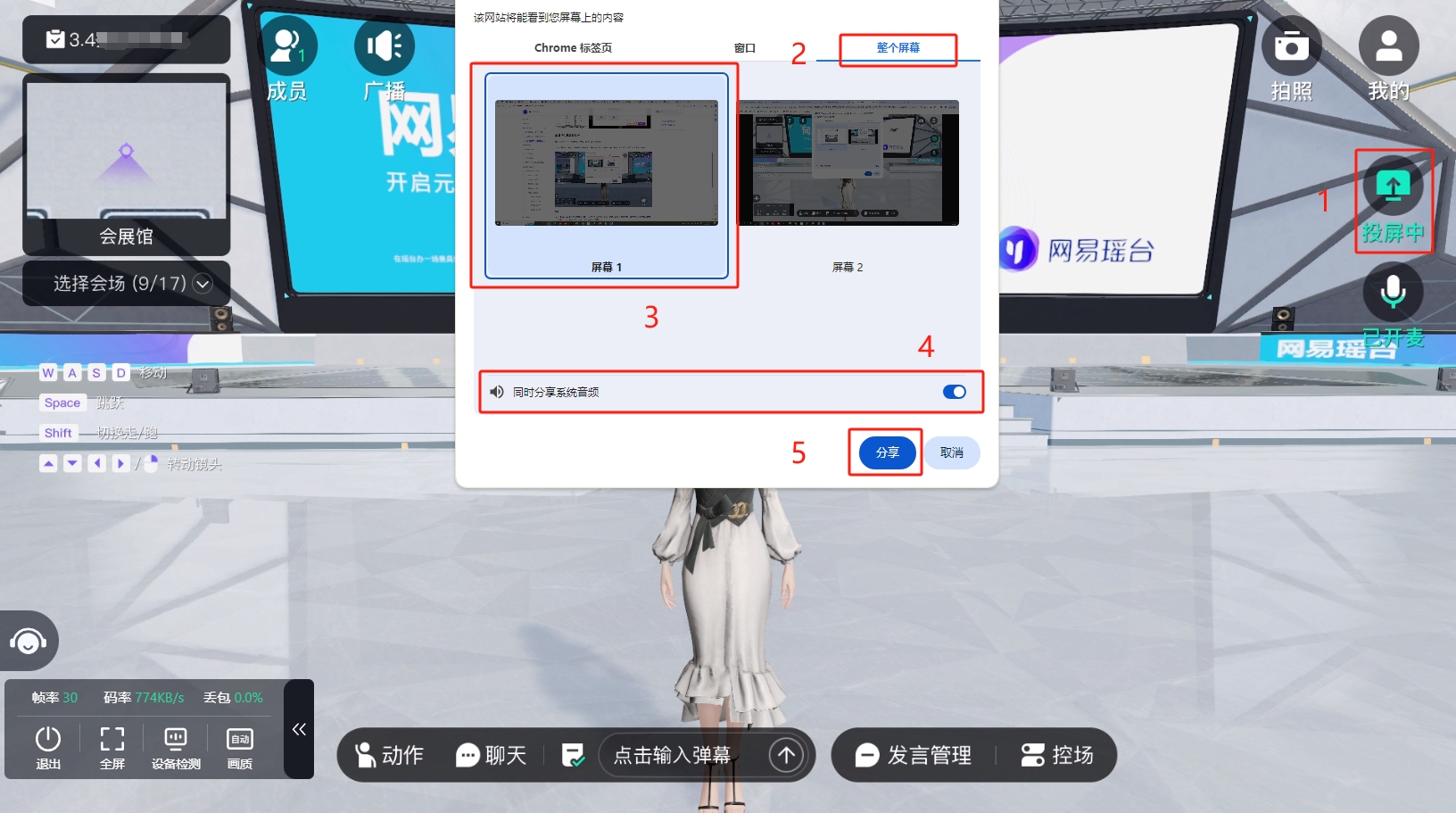
注意:
- 使用Macbook进行投屏演讲的用户,由于 MacOS 系统限制,投屏内容中有音视频时,请打开电脑扬声器和麦克风进行收音,否则可能出现播放内容没有声音的情况。
- Chrome 浏览器在投屏窗口时,没有共享系统音频选项,如有音视频内容需要分享请勿选此项。
共享屏幕时麦克风开关设置
投屏时,演讲者可以在右侧控制麦克风开关。